一般需要将电脑设置中WLAN的电源管理权限打开,本答案介绍了Windows电脑设置、Mac电脑设置等多个方法,以下是Windows电脑设置的具体操作步骤:

工具/原料
联想Y7000P&&MacBook Air
Windows10&&macOS Catalina12.5.1
Windows电脑设置
1、点击开始菜单进入Windows电脑主页面后,点击左下角的开始菜单。

2、点击设置在开始菜单窗口中,选择并点击里面的【设置】选项。
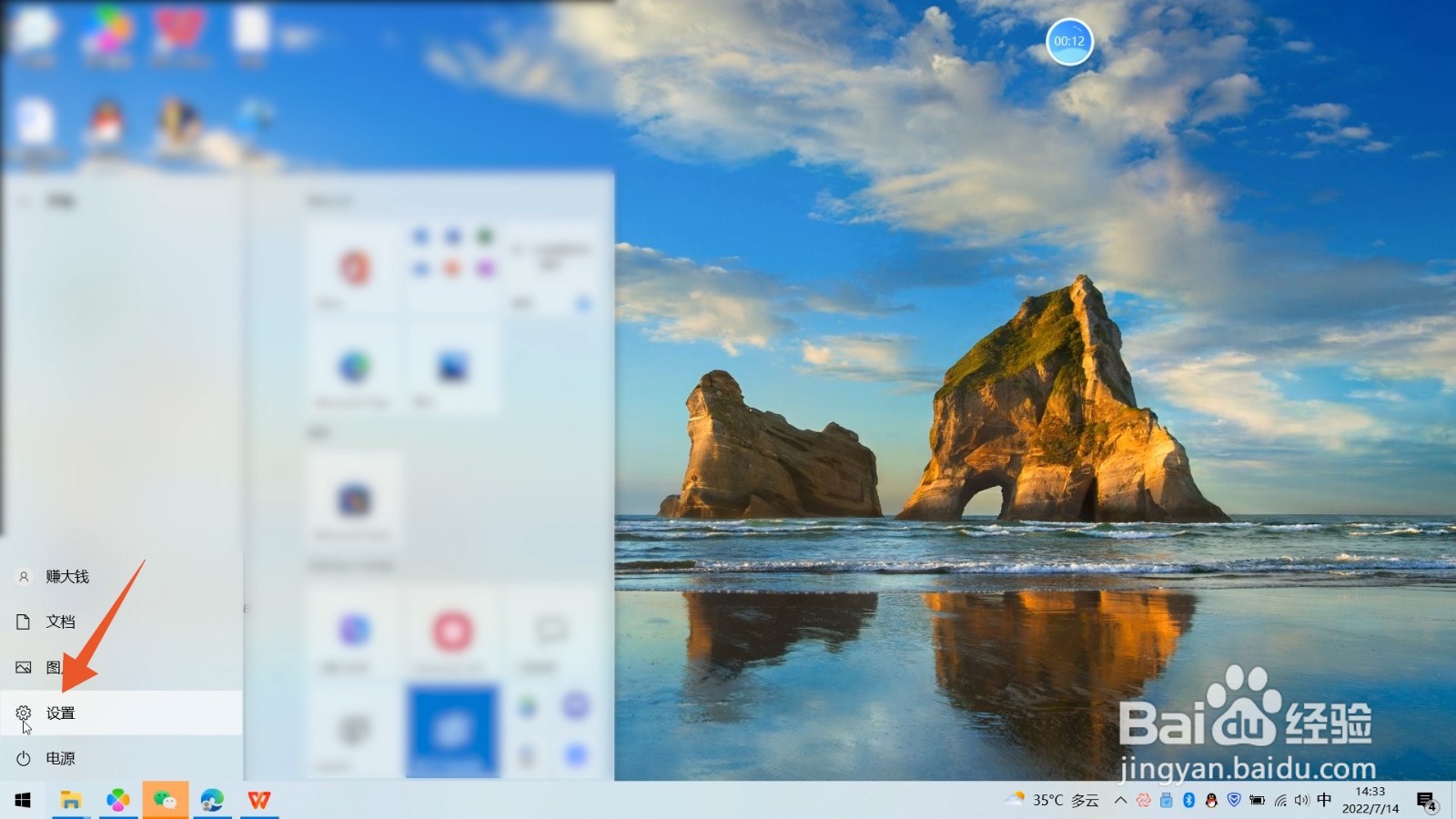
3、点击控制面板打开设置页面后在搜索栏中输入“控制面板”,并点击进入。

4、点击Internet进入控制面板页面后,选择并点击【网络和Internet】。
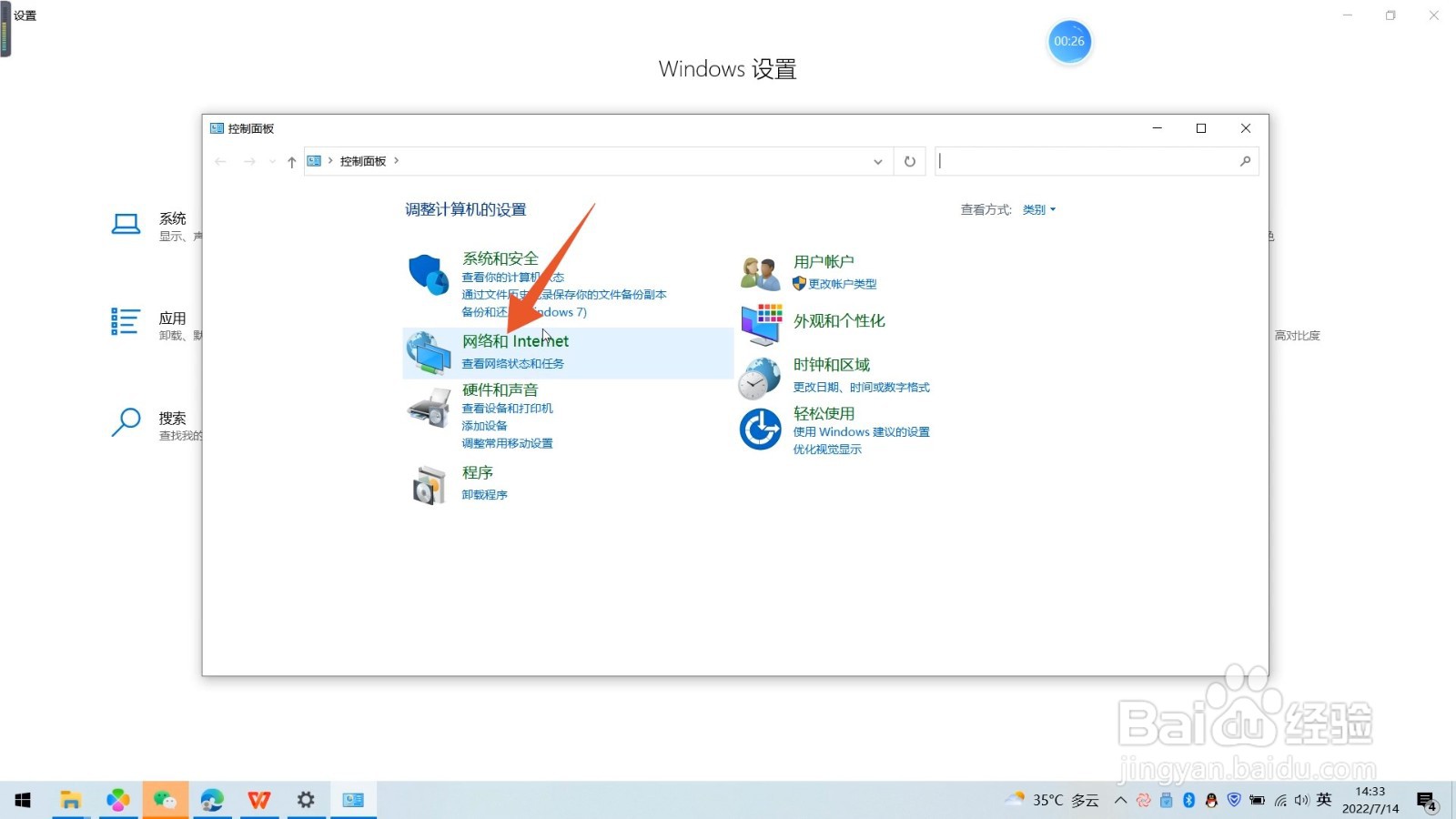
5、进入网络中心在跳转的网络和Internet页面中,点击【网络和共享中心】。

6、打开更改适配器打开网络和共享中心页面后,点击左侧面板中的【更改适配器设置】。
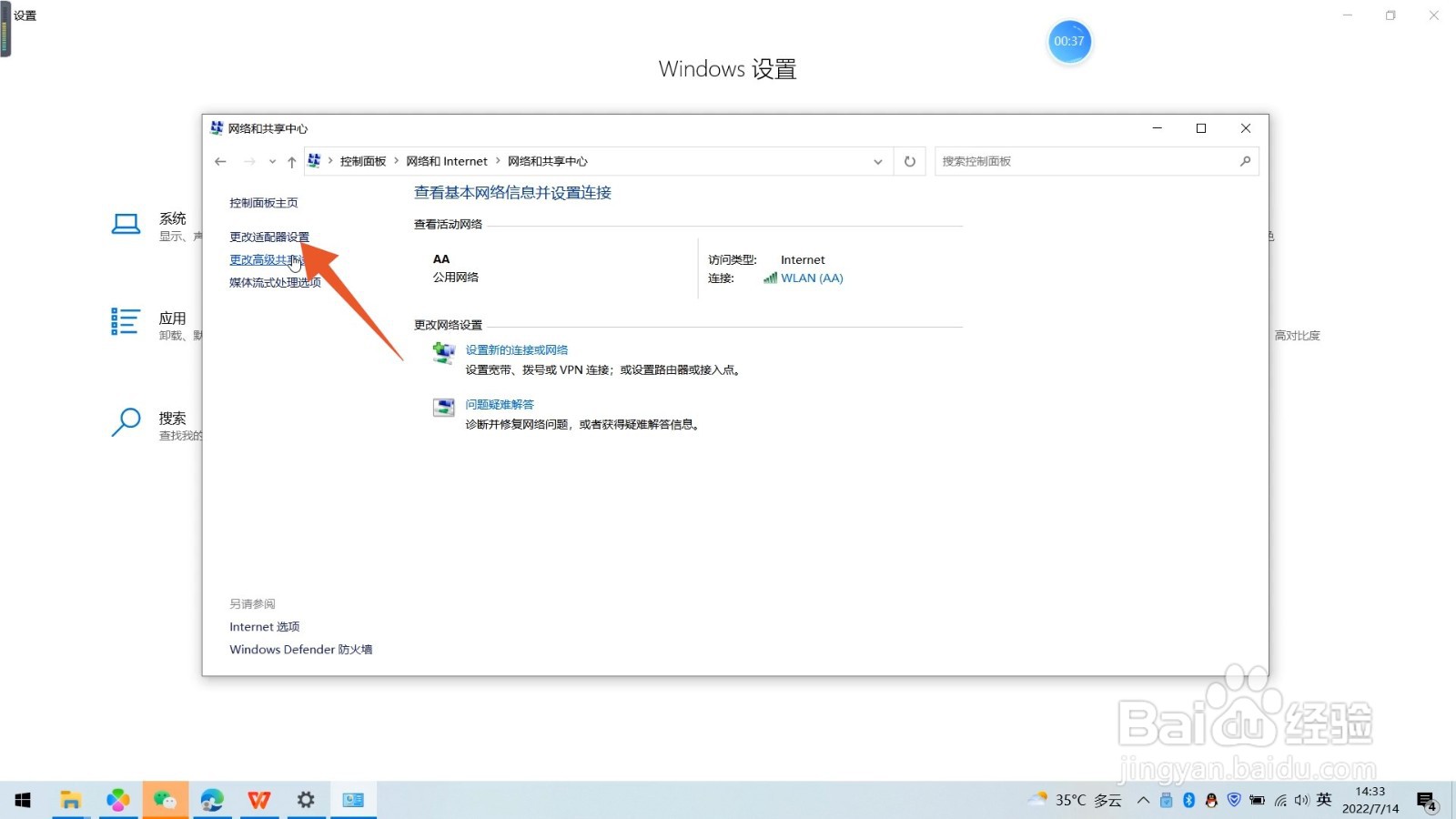
7、点击属性进入更改适配器设置页面后右键点击【WLAN】,在弹出的窗口中点击【属性】。

8、点击电源管理在WLAN属性页面中点击右侧的配置,打开配置页面后点击上面的【电源管理】。
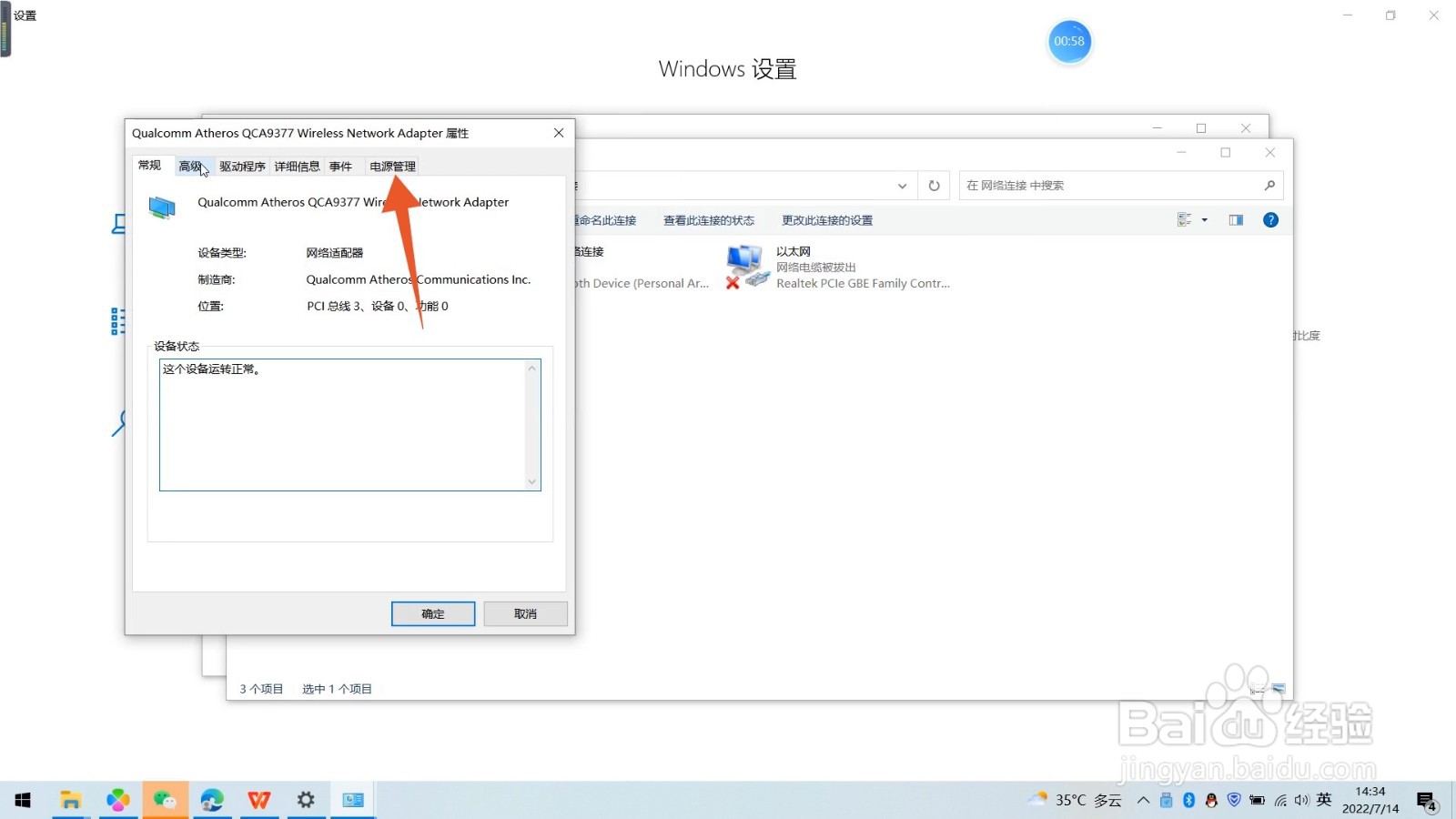
9、勾选允许关闭进入电源管理页面后,将【允许计算机关闭此设备以节约电源】勾选即可。

Mac电脑设置
1、点击系统偏好设置进入Mac电脑主页面后点击左上角的苹果图标,打开下拉菜单窗口后点击【系统偏好设置】。

2、点击网络在弹出的新窗口中,选择并点击里面的【网络】。
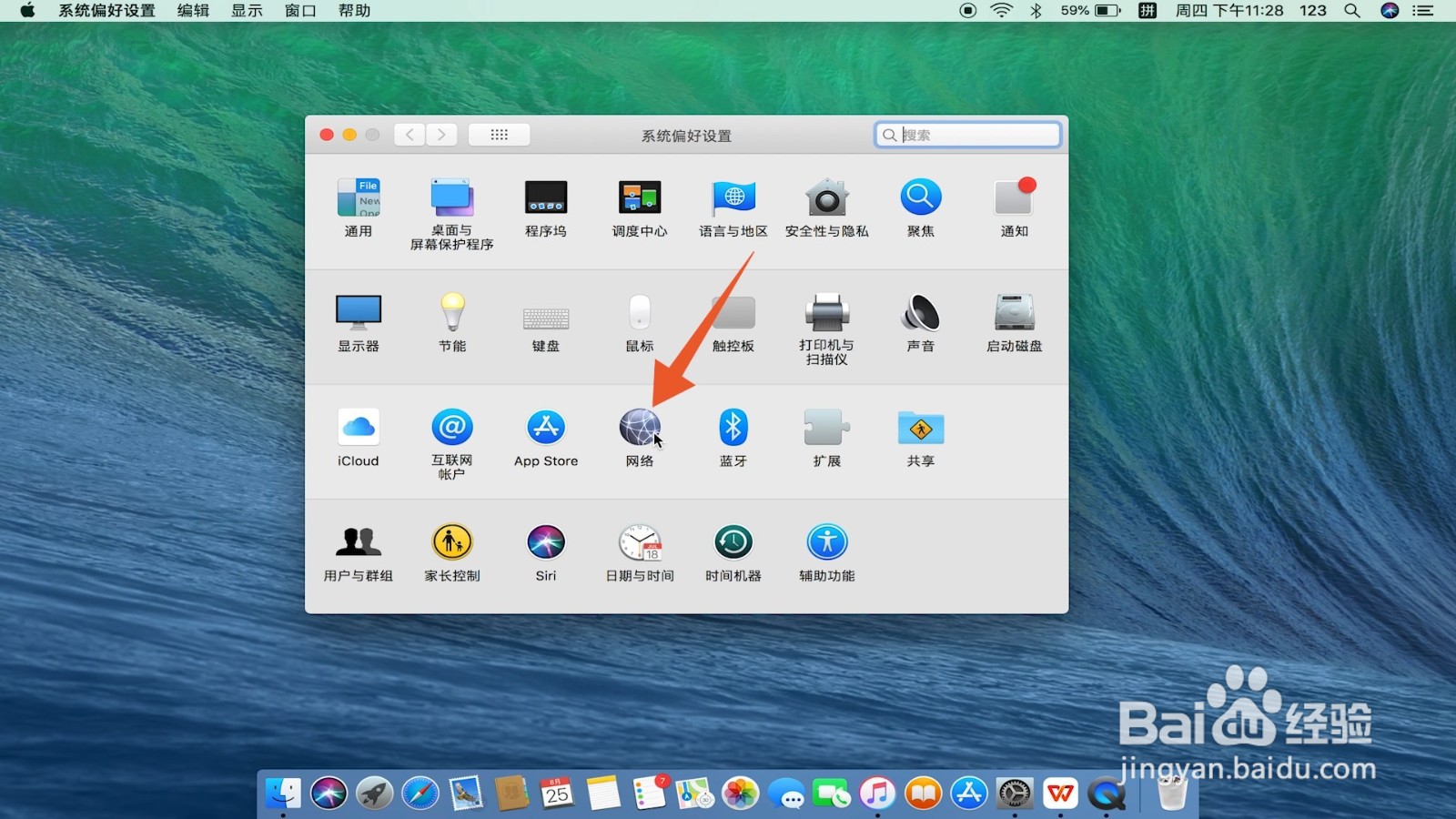
3、点击代理进入网络页面后点击右下角的【高级】,打开高级页面后点击页面上方的【代理】。
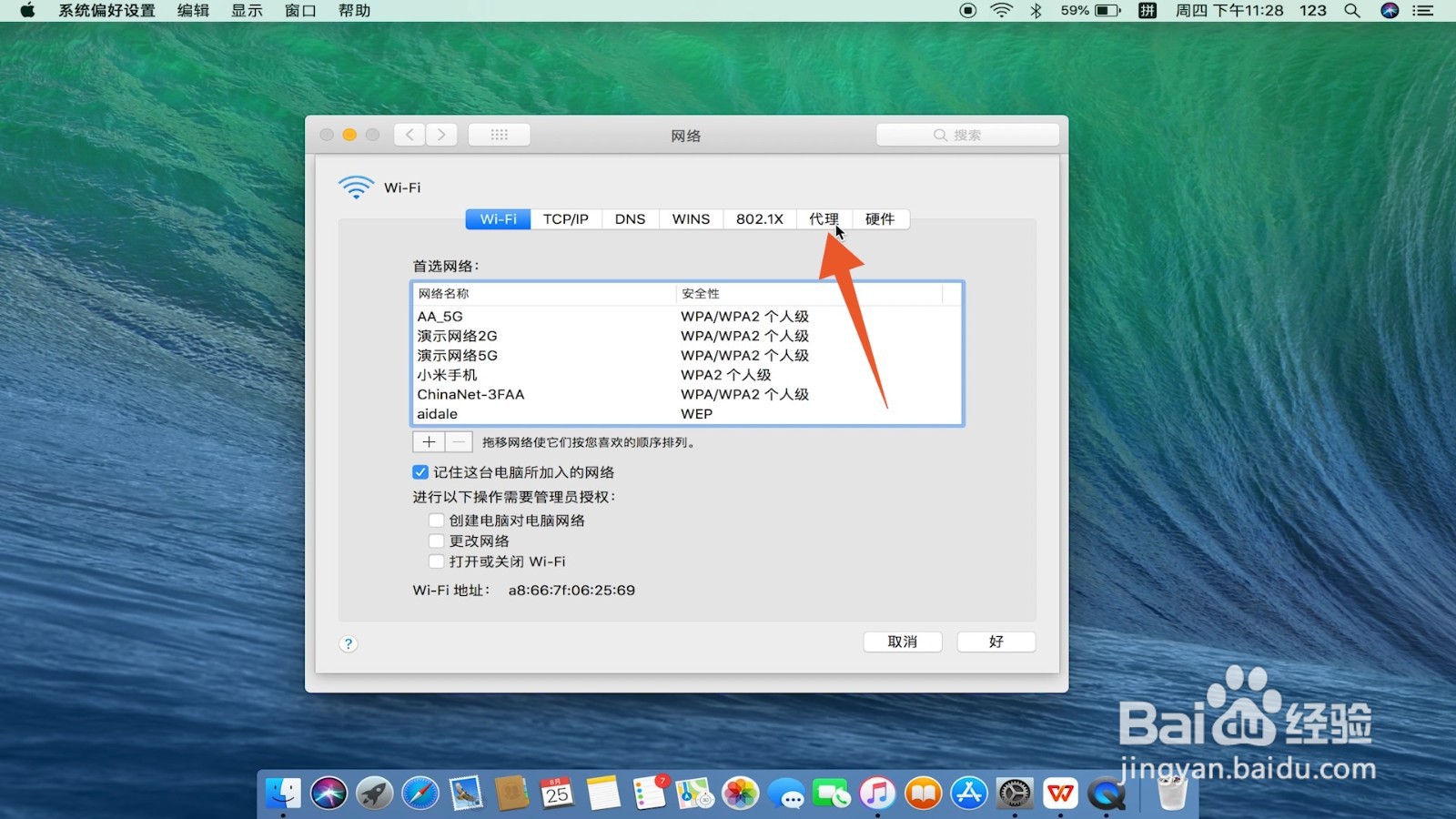
4、点击好在跳转的代理页面中,取消所有代理的勾选并点击右下角的【好】即可。
